La wiki de Labdoo
La plataforma Labdoo permet als usuaris crear les seves pròpies pàgines wiki. Per fer-ho, l’usuari haurà de tenir el rol de «redactor de wikis» («wiki writer»). Si no teniu assignat aquest rol i voleu escriure pàgines wiki, envieu un correu electrònic a contact@labdoo.org. (Podeu comprovar el rols assignats al vostre usuari anant a «El meu compte» i, a continuació, clicant a la pestanya «Els meus rols»)
Per a què serveixen les pàgines wiki
La plataforma Labdoo es basa en el concepte de pàgines wiki per permetre als usuaris compartir coneixements i bones pràctiques. A continuació, es mostren algunes de les situacions més freqüents en què voldreu crear una pàgina wiki:
- Un manual per descriure un procés determinat. Per exemple, el manual sobre com sanejar un portàtil o el manual sobre com utilitzar la xarxa social Labdoo (com aquesta secció) s’escriuen mitjançant pàgines wiki.
- Una guia per descriure una determinada aplicació de programari educatiu. Per exemple, podeu utilitzar pàgines wiki per descriure una aplicació dins del paquet informàtic Edubuntu.
- Una pàgina de la xarxa social Labdoo que requereix cert nivell de descripció. Per exemple, la pàgina «Què és Labdoo» o les pàgines «Valors de Labdoo» s'escriuen mitjançant aquest sistema wiki.
- Traduccions de qualsevol pàgina wiki existent. Un dels objectius de Labdoo és ser tan globalment inclusiu com sigui possible. Això implica proporcionar contingut en tants idiomes com sigui possible. Per tant, una altra situació en què voldreu crear una pàgina wiki és per traduir una pàgina o llibre wiki existent.
Com crear pàgines wiki
Per crear una pàgina wiki, seguiu aquests passos:
- Cliqueu a la pestanya «Wiki» i seleccioneu «Afegeix nou contingut».
- Al formulari wiki, empleneu els següents apartats:
- «Title». Si la pàgina que esteu creant és la primera pàgina d'un llibre, aquest camp correspon al títol del llibre. Si la pàgina és una secció d'un llibre, aquest camp correspon al títol de la secció.
- «Llenguatge». Trieu l'idioma que utilitzareu per escriure aquesta pàgina wiki.
- «Aquesta pàgina wiki és la traducció d'una altra pàgina wiki o és l'original?». En aquest camp, si esteu traduint una pàgina wiki ja existent, seleccioneu «És una traducció». En cas contrari, seleccioneu «És l'original». Si seleccioneu «És una traducció», apareixerà un nou camp on haureu de seleccionar el seu llibre original. En aquest camp, seleccioneu el llibre del qual esteu traduint la pàgina wiki.
- «Body». Escriviu aquí el contingut de la vostra pàgina wiki. El sistema wiki admet un conjunt simplificat d’etiquetes HTML que permeten als redactors formatar el seu text (per exemple, negreta, cursiva, vinyetes, etc.). Per obtenir una descripció d'aquestes metaetiquetes, consulteu la secció Etiquetes HTML especials de la wiki.
- «Esquema del llibre». Al camp «Llibre», si es tracta d'un nou llibre, seleccioneu «Crea un nou llibre». En cas contrari, si la nova pàgina correspon a una secció o capítol d’un llibre ja existent, seleccioneu el llibre de la llista al qual pertanyi. En aquest darrer cas, al camp «Element pare», seleccioneu la secció principal existent a la qual voleu adjuntar la nova pàgina com a pàgina secundària.
Etiquetes HTML especials de la wiki
La secció del contingut (body) d'una pàgina wiki permet als escriptors utilitzar una forma simplificada d'etiquetes HTML per ajudar-los a formatar el seu contingut. Tot i que la pàgina «Consells per redactar» (es proporciona un enllaç a aquesta pàgina a la part inferior del camp «body» de cada formulari wiki) ofereix una descripció detallada de les etiquetes HTML compatibles amb el sistema wiki de Labdoo, en aquesta secció us proporcionem informació addicional per algunes de les etiquetes una mica més avançades.
Inserció d'imatges
Tal com s'explica a «Consells per redactar», podeu inserir una imatge amb l'etiqueta <img>. Per exemple, l'etiqueta següent:
<img src="/profiles/labdoo/files/pictures/laptop.png" width="50"/>
genera aquesta imatge:

Per penjar la imatge, seguiu aquests passos:
- Cliqueu a «El meu compte» per anar al vostre compte.
- Cliqueu a la pestanya «Gestiona fitxers». (Si no veieu aquesta pestanya, és perquè no els permisos adients. Envieu un correu electrònic a contact@labdoo.org perquè us ho canviïn.)
- Veureu un arbre de directoris del sistema de fitxers. A continuació, assegureu-vos de seleccionar la carpeta «content», ja que aquesta és la carpeta que s'utilitza per carregar imatges de contingut wiki. Tingueu en compte que, si seleccioneu una carpeta fora de «content», és possible que la vostra imatge no es mostri correctament en futures versions de la plataforma Labdoo. Com a opció, també podeu crear un directori nou dins de «content» clicant a la pestanya «directori» i seleccionant aquesta carpeta nova com a lloc on pengeu la imatge. Una regla general és que cada nou llibre wiki ha de tenir el seu propi directori a la carpeta «content».
- Cliqueu a «Puja» per completar la càrrega de la vostra imatge.
- Feu doble clic a la imatge que acabeu de penjar. Això us portarà a la nova pàgina d’imatges d’una nova pàgina del navegador. Ara podeu copiar l’URL d’aquesta pàgina d’imatges des del navegador. Utilitzeu aquest URL al camp "src=" de la vostra etiqueta <img>.
|
Figura. Mitjançant la interfície de gestió de fitxers, podeu penjar imatges i fitxers. Si esteu afegint imatges per la wiki, assegureu-vos de penjar el vostre contingut a la carpeta «content». Dins de la carpeta «content», també es recomana crear més carpetes per ajudar-vos a organitzar les imatges i els fitxers, i reutilitzar les carpetes existents si el contingut pertany a la mateixa categoria. |
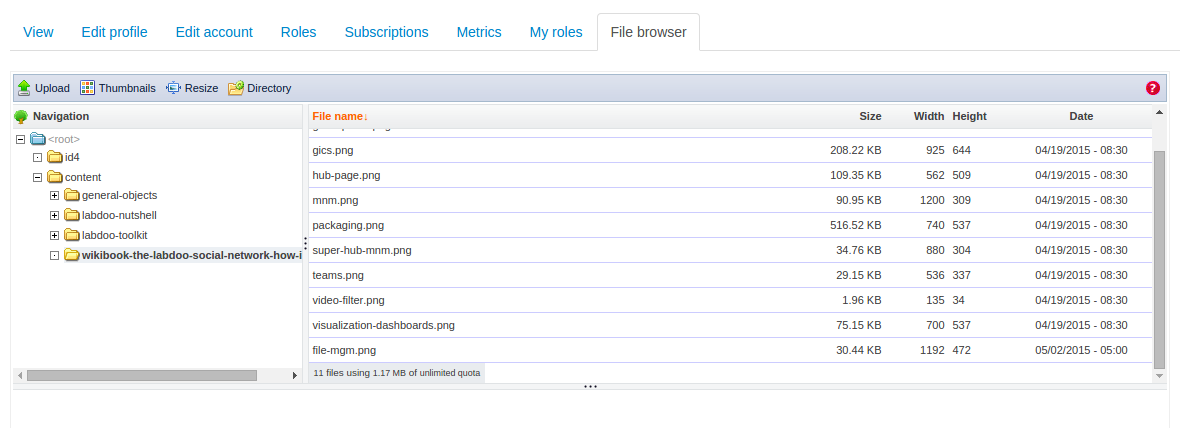
|
Format de figures a la vostra pàgina wiki
Si voleu inserir una imatge al text, seguiu aquest format:
- Afegiu una etiqueta <hr> abans i després de la imatge per mostrar una línia de separació.
- Afegiu el títol «Figura» entre les etiquetes <em> a la part superior de la imatge.
- Afegiu tant el títol de la figura com la figura en una taula <table> alineada al centre.
Aquí en teniu un exemple:
<hr/>
<table align="center">
<tr><td>
<em> Figura. Aquest és el logotip de Labdoo.</em>
</td></tr>
<tr><td>
<img src="/profiles/labdoo/files/pictures/laptop.png" width="50"/>
</td></tr>
</table>
<hr/>
que es mostra de la següent manera:
| Figura. Aquest és el logotip de Labdoo. |

|
Inserció de vídeos
Podeu inserir vídeos amb aquesta senzilla etiqueta:
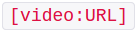
Per exemple:
[video:https://www.youtube-nocookie.com/watch?v=Gpo-7GjFydw]
Per obtenir una bona descripció sobre com inserir vídeos, consulteu directament la secció «Video Filter» de la pàgina Consells de redacció.
Crear enllaços interns
Si heu de crear un enllaç a una pàgina que es troba dins de www.labdoo.org (per exemple, un enllaç a una altra pàgina wiki), és important utilitzar camins relatius que comencin per la cadena ../. Per exemple, si voleu crear un enllaç a aquesta pàgina wiki, seguiu aquest exemple:
<a href="../content/crear-enllaços-interns">Un exemple d'enllaç a aquesta pàgina wiki</a>
Què genera aquest enllaç:
Un exemple d'enllaç a aquesta pàgina wiki
L'ús de la cadena ../ davant dels enllaços interns té dos objectius:
- Generar un camí relatiu, de manera que l'enllaç es pugui utilitzar independentment de l'origen de l'URL (això és útil, per exemple, en mode de desenvolupament o quan cloneu la wiki a altres amfitrions).
- Permetre que l'enllaç funcioni independentment de l'idioma seleccionat per l'usuari. (Podeu provar aquesta funció canviant l’idioma d’aquesta pàgina i, tot seguit, clicant a l’enllaç: us portarà a aquesta mateixa pàgina mantenint l’idioma seleccionat.)
Traduir la wiki
L’objectiu de Labdoo és trencar barreres perquè l’educació pugui arribar a totes les regions del món. Una clau per superar aquestes barreres és la capacitat d’escriure documents no només en un idioma, sinó en el màxim possible. Amb aquest objectiu, el sistema wiki de Labdoo proporciona algunes funcions senzilles que faciliten la traducció dels documents wiki a qualsevol idioma. Si trobeu una pàgina wiki o un llibre rellevant que no estigui disponible en el vostre idioma, us animem a iniciar una traducció pel vostre compte.
Aquests són els passos per traduir una pàgina o llibre de la wiki:
- Aneu a la pestanya «Wiki» i seleccioneu «Afegeix nou contingut». (El vostre compte ha de tenir el rol «wiki writer» («redactor de wikis») per activar aquest enllaç. Si no teniu aquesta funció activada, envieu un correu electrònic a contact@labdoo.org per sol·licitar-la. Podeu consultar la llista de rols assignats al vostre compte anant a «El meu compte» i, tot seguit, clicant a la pestanya «Els meus rols».)
- Introduïu el títol traduït de la pàgina o llibre de la wiki que esteu traduint.
- Al camp «Language», seleccioneu l'idioma al qual esteu traduint. Si el vostre idioma no apareix a la llista, envieu un correu electrònic a contact@labdoo.org perquè es pugui afegir.
- Seleccioneu l'opció «It's a translation» («És una traducció»).
- Al camp «Is this wiki page a translation of another wiki page or is this the original?», seleccioneu la pàgina original o el llibre que esteu traduint.
- Al camp «Body», traduïu el contingut original. Us pot simplificar la tasca copiar i enganxar el camp «Body» de la pàgina original dins aquest camp, perquè d'aquesta manera podreu tornar a utilitzar totes les etiquetes HTML. Per fer-ho, obriu una nova pestanya del navegador i aneu a la pàgina original que esteu traduint. Cliqueu a «Edit» (com a editor de wiki, tindreu accés a la pestanya «Edit»), copieu el camp «Body» a partir d'aquí i enganxeu-lo al camp «Body» de la pàgina de la traducció. A continuació, podeu substituir les paraules i frases de l'idioma d'origen per les de l'idioma de destinació sense alterar-ne les etiquetes HTML.
- Igual que per a qualsevol altre llibre, al camp «Book» («Llibre»), seleccioneu «Create a new book» («Crear un nou llibre») si aquesta és la primera pàgina que esteu traduint, o seleccioneu el títol del llibre de la traducció en cas contrari.
- Seleccioneu també el «Parent item» («Capítol») adequadament.
Publicar o anul·lar la publicació d'una pàgina wiki
És important no posar com a disponible una pàgina wiki fins que el seu text no hagi estat revisat i no se n'hagin corregit els errors tipogràfics i gramaticals. Això és per garantir que tot el contingut compleixi un nivell mínim de qualitat.
Per aconseguir-ho, cada pàgina de la wiki té una etiqueta a la part superior anomenada «Publish/Unpublish» («Publica/Anul·la'n la publicació») (aquesta característica només està disponible per als usuaris que tinguin activat el rol de «wiki writer») que el redactor pot utilitzar per controlar si els lectors poden veure aquesta pàgina o no. Utilitzeu aquesta funció per controlar quan la vostra pàgina està llesta per ser publicada. Tingueu en compte també que només els usuaris amb el rol de «wiki writer» podran veure pàgines no publicades, per a la resta d'usuaris aquestes pàgines no es podran ni veure ni podran cercar-les.
Donar permís a altres usuaris per editar una pàgina wiki
Com que la wiki està dissenyada per ser una eina de col·laboració, sovint hem de donar permís a altres usuaris perquè puguin editar les pàgines wiki. Hi ha dues maneres de donar aquest permís:
- Accés lliure per editar pàgines wiki. Si sou gestor de superhubs, podeu utilitzar el mètode «Delegació de rols» per donar a l'usuari el dret d'editar qualsevol pàgina wiki. Aquest mètode s'explica a la secció Delegació de rols d'aquest llibre. Tingueu en compte que mitjançant aquest mètode, si assigneu el rol «wiki writer» (redactor de wikis) a un usuari, aquest usuari podrà editar totes les pàgines de la wiki. Utilitzeu aquest mètode amb cura i només per assignar drets d’edició als usuaris que se sentin còmodes editant pàgines wiki.
- Accés regtringit per editar pàgines wiki. Algunes vegades només volem concedir accés a un usuari per editar algunes pàgines (no totes les pàgines wiki). Per aconseguir-ho, aneu a la pàgina en concret de la wiki, cliqueu a la pestanya «Edita» i, a continuació, afegiu l'usuari a qui voleu concedir drets d'edició al camp «Grant edit rights» (com es mostra a la imatge següent). Tingueu en compte que això donarà accés a l'usuari per editar només aquesta pàgina wiki i totes les pàgines wiki que en deriven.
| Figura. Per concedir a un usuari el dret d'editar una pàgina wiki en concret, cliqueu a la pestanya «Edita» d'aquesta pàgina wiki i afegiu-lo al camp «Grant edit rights». D'aquesta manera, l’usuari podrà editar aquesta pàgina wiki i totes les pàgines wiki que en deriven. |
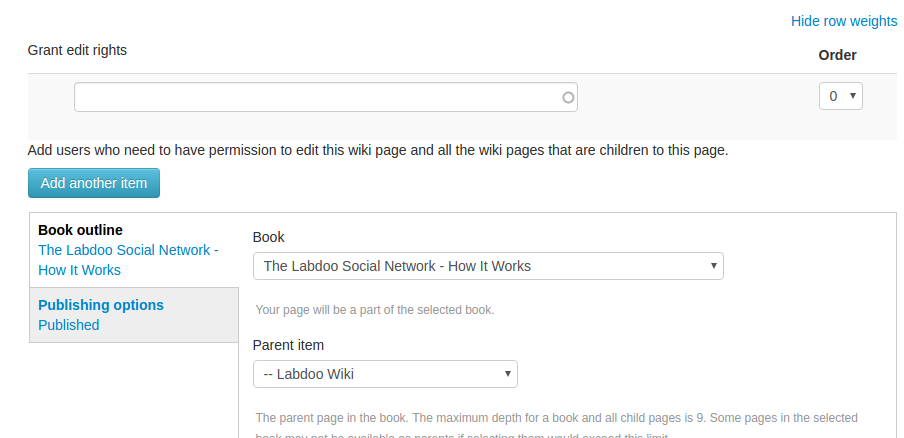
|
Control de revisions
El sistema wiki de Labdoo proporciona un control de revisions a cadascuna de les pàgines wiki. Cada vegada que un usuari modifica una pàgina wiki, es fa un seguiment dels canvis. Això permet, per exemple, recuperar els canvis introduïts per error o veure quan es van introduir certs canvis.
Per utilitzar aquesta funció, cliqueu a la pestanya «Revisions» que trobareu a la part superior de cada pàgina wiki. (Aquesta funció només està disponible per als usuaris que tinguin activat el rol de «redactor de wikis»).
Imprimir un llibre de la wiki o baixar-lo en format PDF
Cada pàgina wiki té a la part inferior un enllaç anomenat «Versió per imprimir» que els lectors poden utilitzar per generar una versió per imprimir d'aquesta pàgina. (Per provar-ho, cliqueu al mateix enllaç que trobareu a la part inferior d'aquesta pàgina.) Per imprimir el llibre complet en lloc d'una sola pàgina, aneu a la primera pàgina del llibre i cliqueu-ne l'enllaç «Versió per imprimir». Això us portarà a una pàgina que conté tot el llibre.
Aquesta funció també es pot utilitzar per baixar el llibre en format PDF. Per a fer-ho, quan imprimiu el llibre amb l'opció d'impressió del vostre navegador, seleccioneu l'opció «Desar-lo com a PDF». (Aquesta opció dependrà del navegador que utilitzeu.)
Accés sense connexió a la wiki de Labdoo
Per descarregar una wiki de manera que s'hi pugui accedir sense connexió, podeu utilitzar eines a la vostra disposició de manera lliure que us permetran descarregar un lloc web al vostre dispositiu. Una eina que sembla agradar a la gent per descarregar la wiki de Labdoo és HTTrack, que està disponible de manera gratuïta (sota GPL, llicència de programari lliure) a http://www.httrack.com/.
Aquest tipus d’eines són molt útils, per exemple, quan voleu incloure un determinat llibre wiki en un ordinador portàtil que porteu a una escola que pot tenir un accés limitat a Internet. Si teniu cap pregunta sobre com utilitzar aquestes eines, podeu fer-la al mur de l'equip Quality Assurance.
Manual de HTTrack (resum) https://www.httrack.com/html/index.html
Com utilitzar HTTrack https://www.httrack.com/html/shelldoc.html (principiants)
Manual de HTTrack https://www.httrack.com/html/fcguide.html (experts)
L'equip de Labdoo ha recopilat i preparat aquestes wikis sense connexió que us poden resultar útils:
https://www.labdoo.org/ca/wiki-index
https://wiki.lxde.org/en/Main_Page
https://wiki.ubuntu.com/
https://help.ubuntu.com/
Aquestes wikis es van actualitzant i es poden descarregar del nostre servidor FTP http://ftp.labdoo.org/download/Public/.
Bones pràctiques
Tot i que hi ha força flexibilitat a l’hora d’escriure els vostres propis llibres wiki, és important seguir certes regles de bones pràctiques per garantir que el contingut de la plataforma Labdoo sigui de bona qualitat. Com a redactor de wikis, seguiu aquestes recomanacions:
- Simplicitat . Teniu l'opció d'utilitzar etiquetes HTML, però us recomanem que únicament les utilitzeu si les necessiteu de veritat. Aquesta norma és important, ja que així la wiki és més fàcil de mantenir. Quan es tracta de la wiki, quan més senzill, millor.
- Utilitzeu enllaços amb camins relatius . Consulteu aquesta entrada de la wiki: Crear enllaços interns.
-
Assegureu-vos que les etiquetes HTML estiguin escrites correctament. Proveu de no fer-ne un ús excessiu, però si feu servir algunes etiquetes HTML per formatar les vostres pàgines wiki, assegureu-vos que estiguin escrites de manera correcta. Totes les etiquetes han de tenir una etiqueta d'inici i una etiqueta de tancament. Per exemple:
<em>escriu el text aquí</em>. Si l’etiqueta no inclou cap contingut (com ara l’etiqueta de línia nova<br>o l’etiqueta de línia horitzontal<hr>), teniu dues opcions : podeu utilitzar<br></br>(sense cap contingut entre les etiquetes) o la versió més compacta<br/>. Aquesta bona pràctica és especialment important perquè el sistema de Labdoo crea còpies de seguretat automàtiques de tot el contingut de la wiki. Per a fer-ho s'han d'analitzar totes les pàgines de la wiki i, si les etiquetes no estan configurades correctament, aquest procés d’anàlisi es pot trencar. - En cas de dubte, seguiu aquest llibre wiki com a exemple. El llibre wiki que esteu llegint ara mateix es fa mitjançant el mateix sistema que utilitzeu per escriure el vostre. Per tant, si teniu dubtes sobre com escriure una determinada pàgina, consulteu aquesta guia i comproveu com s’ha escrit. Com a redactor de wikis, podeu clicar sobre la pestanya «Edita» que es troba a la part superior de cadascuna de les pàgines d'aquest llibre (assegureu-vos que heu iniciat la sessió perquè us hi aparegui), cosa que us permetrà veure com s'ha completat cada camp.
- Comenceu la primera paraula dels títols en majúscula. Escriviu amb majúscula la primera lletra de la primera paraula del títol de cada pàgina wiki. Per exemple, el títol d'aquesta pàgina és «Bones pràctiques», ni «bones pràctiques» ni «Bones Pràctiques». Això ajuda a mantenir-ne la coherència.
- Coherència. Mantingueu la coherència del document. Els llibres wiki es poden escriure de moltes maneres i estils diferents, però un cop decidiu fer les coses d’una manera determinada, mantingueu la coherència a tot el document. Això farà que el vostre text sigui més agradable per als lectors.
- Comproveu-ne l'ortografia i reviseu el vostre text. Assegureu-vos que no hi hagi faltes d'ortografia ni errors gramaticals al text i assegureu-vos de rellegir-lo diverses vegades. És molt recomanable que algú més el llegeixi i us ajudi a corregir-lo (si és possible, algú que sigui bo en ortografia i gramàtica). Per exemple, intenteu tenir al vostre equip o comunitat un voluntari que us pugui ajudar amb aquesta tasca.
- Deseu el vostre text unes quantes vegades. Assegureu-vos de desar-lo unes quantes vegades, de manera que esteu segur/a que el vostre treball s’ha guardat adequadament i que el format és correcte.
Com estructurar-ne el contingut
L'estructura general del sistema wiki de Labdoo és similar a la d'altres sistemes wiki estàndards (com la Viquipèdia) i, per tant, és d'estil lliure. Això vol dir que no cal tenir molta sincronització sobre quins tipus de documents es creen. Si creieu que un determinat article o document pertany al sistema wiki de Labdoo, podeu crear-lo. La wiki és un sistema obert i el vostre treball serà revisat per altres labdooers, de manera que si el nou document no és adequat segons els temes d'interès de la plataforma Labdoo, se us donaran instruccions sobre com editar-ne el contingut. Com en qualsevol sistema wiki obert, el contingut inadequat es pot eliminar en qualsevol moment per garantir que la wiki compleixi certs estàndards de qualitat i rellevància.
A més del principi general d’estil lliure, la wiki té algunes categories de documents que es consideren essencials en la plataforma Labdoo i estàndard per a tots els idiomes disponibles. Quan s’escriu un document nou, primer s’ha de tenir en compte si la nova pàgina pertany a una d’aquestes categories i estructurar-ne el document en conseqüència, assegurant-se que no hi hagi cap superposició i que el text segueixi una experiència de lectura fluida conforme al document original. Aquí teniu la llista de documents/categories essencials:
- La xarxa social humanitària Labdoo: com funciona. El manual de l'usuari que descriu el funcionament del sistema de Labdoo des de la perspectiva de l'usuari. Aquesta mateixa pàgina en forma part. [enllaç]
- Valors, filosofia i principis del projecte Labdoo. Una descripció dels principis del projecte Labdoo, inclosos els seus objectius i la manera en què la plataforma està enfocada. [enllaç]
- Guia de sanejament dels dootrònics. Aquest document proporciona una guia completa sobre com sanejar els dispositius que es poden utilitzar amb finalitats educatives. [enllaç]
- El kit d'eines de Labdoo. El «Kit d'eines de Labdoo» inclou els documents necessaris per dur a terme les activitats de Labdoo, inclosos formularis de sol·licitud, logotips i dibuixos que podeu utilitzar per executar les vostres pròpies campanyes locals, plantilles de correu electrònic per simplificar el procés per respondre als sol·licitants, cartes d'usuaris que han realitzat dootrips i que es poden utilitzar quan es viatja, etc. [link]
- Aplicacions educatives. En aquesta categoria, els redactors de wikis hi descriuen les aplicacions educatives que es troben als dispositius que Labdoo entrega a escoles. Això pot incloure descripcions de la wiki sense connexió, de les aplicacions que es troben al paquet Edubuntu o, en general, de qualsevol de les moltes aplicacions educatives que es preinstal·len als dootrònics.
El principi general per afegir contingut al sistema wiki és: si el tema de la nova pàgina wiki pertany a alguna de les categories essencials anteriors, considereu afegir la nova pàgina com a part del document en qüestió; en cas contrari, podeu crear un nou llibre wiki.
Reordenar les pàgines de la wiki
Els llibres wiki tenen diverses pàgines wiki, sent cada pàgina un apartat del llibre. Quan creeu o gestioneu un llibre wiki, és probable que hàgiu de canviar l’ordre en què es presenten cadascun d’aquests apartats. Per exemple, si teniu un llibre format per tres pàgines wiki anomenades «Introducció», «Passos inicials» i «Passos avançats», és lògic que vulgueu ordenar aquests apartats al llibre presentant primer la «Introducció», després els «Passos inicials» i, finalment, els «Passos avançats».
Per reordenar l'ordre de les pàgines d'un llibre wiki, feu el següent:
- Aneu a la pàgina del llibre que voleu reordenar. Per exemple, aneu al llibre «Valors, filosofia i principis del projecte Labdoo» . A continuació, cliqueu sobre «Reorder this book's hierarchy» (reordenar la jerarquia d'aquest llibre) a la part superior dreta de la pàgina.
- Això us presentarà la llista dels títols de les pàgines que pertanyen a aquest llibre. Al costat esquerre de cada títol, hi veureu una petita icona d'una creu. Cliqueu sobre aquesta icona i podreu arrossegar aquest apartat cap amunt o cap avall en la llista. Això us permetrà reordenar-ne cadascun dels elements. En alguns navegadors, si no veieu la icona d'una creu, també podeu reordenar l'ordre dels llibres segons el pes numèric de les seves pàgines. Un valor inferior del pes d'una pàgina significa que la pàgina es mostrarà primer.
- Quan estigueu satisfet/a amb la reordenació, cliqueu al botó «Desa les pàgines del llibre» a la part inferior de la pàgina. El nou ordre de les pàgines s'ha desat. Ara podeu clicar a qualsevol dels enllaços «mostra» per tornar al llibre.
| Figura. A la pàgina de reordenació d’un llibre, cliqueu a la icona de la creu situada a l’esquerra de cada element i arrossegueu-la cap amunt o cap avall per situar-lo a la ubicació correcta. També podeu utilitzar els pesos numèrics de les pàgines per reordenar-ne el contingut. |
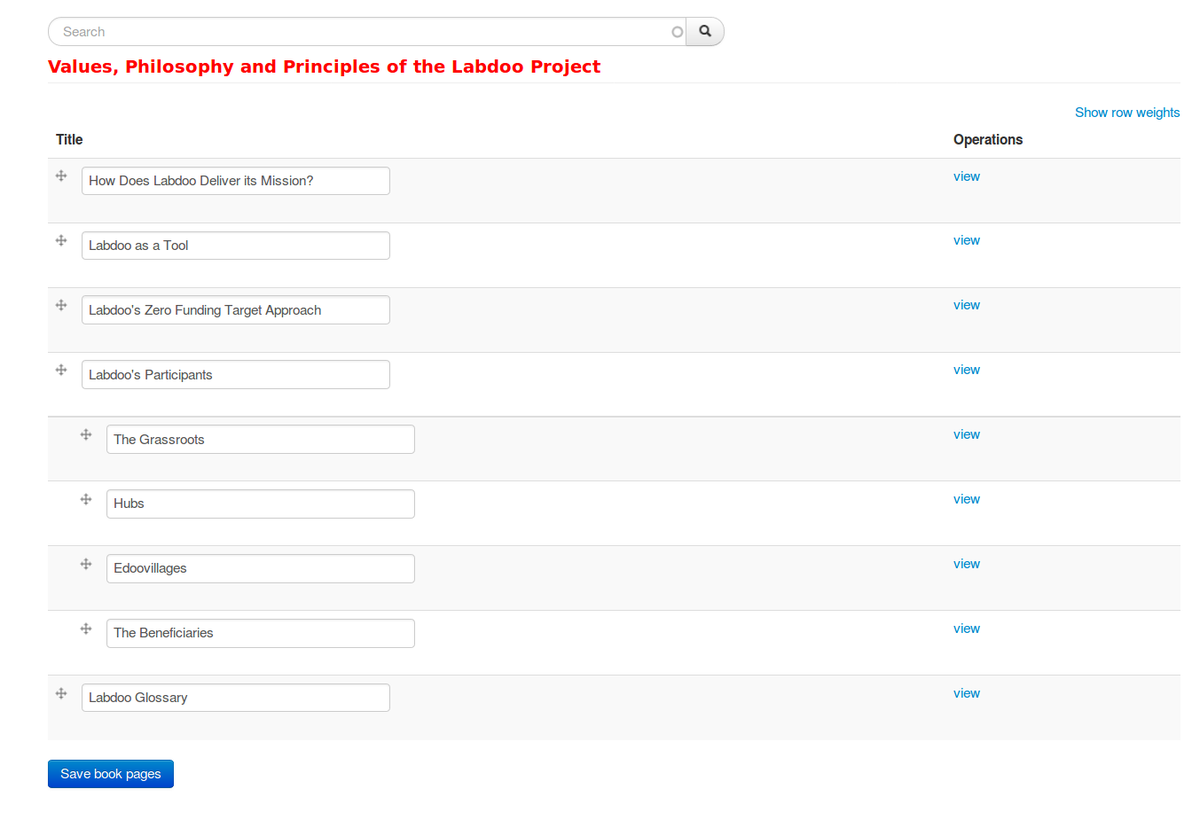
|
Detectar i corregir enllaços trencats
El sistema de wikis de Labdoo té un mòdul per detectar enllaços trencats. Aquest mòdul s’executa automàticament en segon pla de tant en tant, examinant les pàgines wiki de Labdoo i comprovant si hi ha enllaços trencats, de manera que no haureu de fer-ho manualment. Això significa que utilitzar aquesta funció és molt fàcil, tal com es descriu a continuació.
Per veure la llista d'enllaços trencats que es troben a les pàgines wiki que heu escrit, aneu a «El meu compte» a l'extrem superior dret de qualsevol pàgina de Labdoo i seleccioneu l'opció «Els meus links trencats». (Tingueu en compte que només veureu aquesta opció si esteu connectat/da al vostre compte i si teniu els drets de redactor de wikis). Això us portarà a una pàgina del vostre compte amb tots els enllaços trencats que s'han detectat a les pàgines wiki que heu escrit. Per a cada enllaç trencat que vegeu en aquesta llista, cliqueu on diu «Edit node $NÚMERO». Això us portarà a aquest node (en mode d'edició) on podreu corregir directament l'enllaç trencat. Si sou un redactor de wikis, de tant en tant assegureu-vos d'anar a aquesta pàgina i assegureu-vos que no teniu enllaços trencats.
També hi ha una manera de veure tots els enllaços trencats (no només els ubicats a les pàgines wiki que escriviu, sinó tots els enllaços trencats de totes les pàgines wiki) en una llista centralitzada. Per veure aquesta llista, aneu al menú «Wiki» a la part superior de qualsevol pàgina de Labdoo i seleccioneu l'opció «Tots els links trencats». (Una vegada més, només si teniu drets de redactor de wikis veureu aquesta opció.) En clicar sobre aquesta opció, anireu a una pàgina que recopila la llista completa d'enllaços trencats de totes les pàgines de la wiki.
Sobre els codis d'error d'enllaços trencats . Cada enllaç trencat inclou el seu propi codi d'error (vegeu la següent figura per obtenir-ne alguns exemples). Els enllaços trencats més importants són els marcats amb el codi d'error 404, que significa que l'enllaç no existeix («Pàgina no trobada»). Corregiu tots els enllaços trencats amb el codi d'error 404. És possible que no calgui corregir altres codis d'error. Per exemple, el codi d'error 301 significa «la pàgina s'ha mogut permanentment a un URL nou», però l'enllaç en sí és correcte, de manera que no cal corregir cap enllaç amb l'error 301.
Com s'examinen les pàgines. Els enllaços trencats es troben examinant pàgines. Això es fa de dues maneres diferents: (1) quan es desa una pàgina, el comprovador d'enllaços proporcionarà un avís si algun dels enllaços es trenca, de manera que pugueu solucionar-lo immediatament; (2) cada hora (a la part superior de l'hora), hi ha un procés de fons que també comprova si hi ha enllaços trencats. Tingueu en compte també que quan corregiu un enllaç, la seva entrada s'eliminarà immediatament de la llista d'enllaços trencats.
| Figura. Cliqueu a «Els meus enllaços trencats» per accedir a la llista d'enllaços trencats que es troben a les pàgines wiki. |
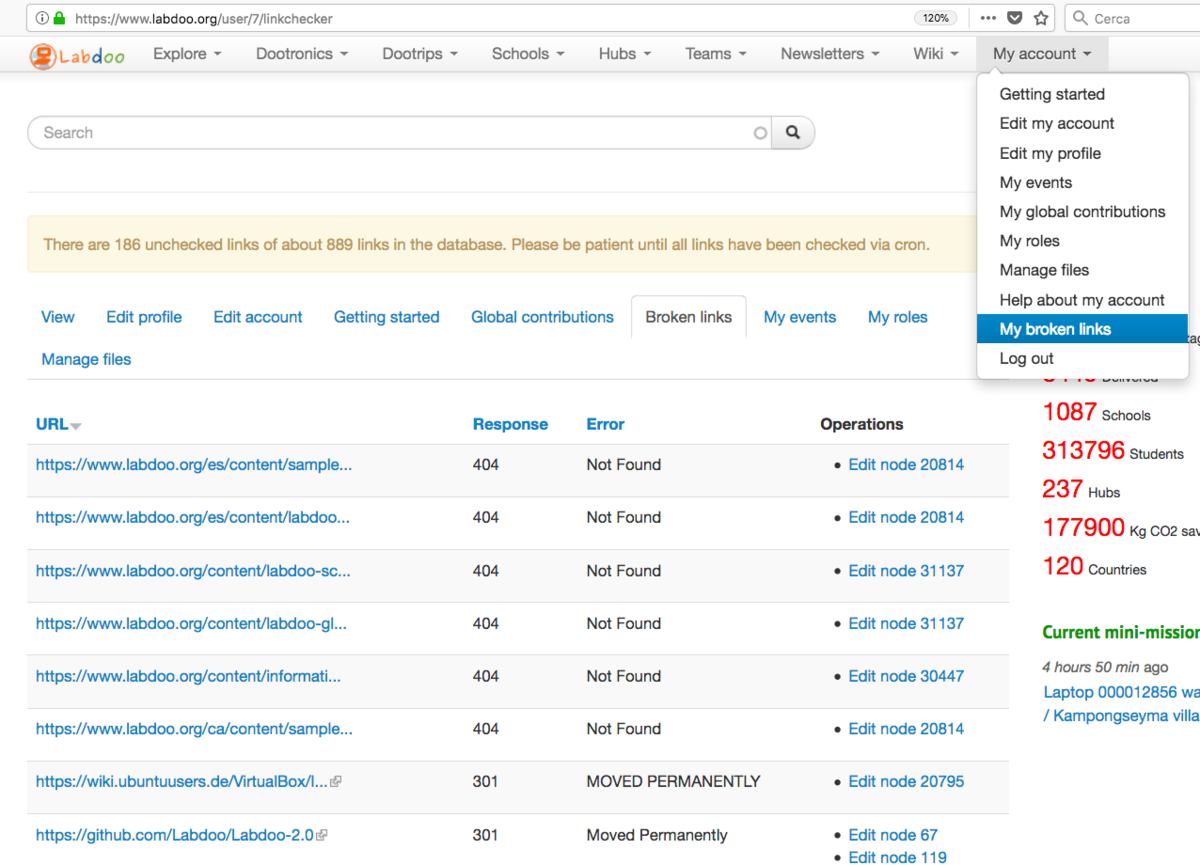
|